华硕大厅是一款提供下载应用软件和卸载应用程序的软件,在该软件中提供的应用程序很丰富,我们可以通过该软件下载安装自己需要的应用,那么就需要设置一下应用的存储路径,只需要进入到该软件中的设置窗口中进行设置即可,你可以选择自己平时经常下载应用软件的磁盘文件夹中,并且在设置存储路径的页面中还可以查看自己平时下载的相关应用软件,下方是关于如何使用华硕大厅更改存储路径的具体操作方法,如果你需要的情况下可以看看方法教程,希望对大家有所帮助。

1.首先我们需要点击打开华硕大厅,在打开的窗口中直接在左侧的位置点击【设置】选项进入。

2.这时,在页面右侧的位置即可查看到默认下载目录选项,将后面的编辑图标按钮进行点击打开。

3.随后即可在页面上打开修改存储路径的窗口,根据自己的需求进行选择文件夹路径就好了,如图所示。

4.在设置存储路径的窗口中还可以点击【查看目录】按钮,查看自己平时下载的应用软件。

5.当你打开下载的应用软件的窗口之后,如果你平时有下载应用,那么在该窗口中即可查看到,小编这里没有下载相关内容,因此是空白。

以上就是关于如何使用华硕大厅更改存储路径的具体操作方法,该软件中可以进行应用软件的下载和卸载操作,以及可以将应用的存储路径进行更改操作一下,按照上述的方法教程进行操作就好了,感兴趣的话可以试试。
 极光PDF阅读器怎么将文件改成word格式-将
极光PDF阅读器怎么将文件改成word格式-将
相信大家都知道极光PDF阅读器是一款功能强大的文件阅读软件,......
 《原神》3.0柯莱命座天赋效果 柯莱命座天
《原神》3.0柯莱命座天赋效果 柯莱命座天
原神3.0版本爆料将会有三位新角色加入, 大多数 都是草元素的......
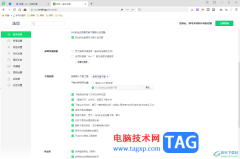 360安全浏览器更改默认下载工具的方法
360安全浏览器更改默认下载工具的方法
大家在使用360安全浏览器的过程中,常常会进行下载自己需要的......
 Z97安装Win11的方法
Z97安装Win11的方法
华硕Z97主板是一款使用范围非常广的主板设备,有很多型号的电......
 识别常见电脑故障代码的指南:遇到故障
识别常见电脑故障代码的指南:遇到故障
电脑使用过程中,故障代码的出现往往成为用户最为困扰的问题......
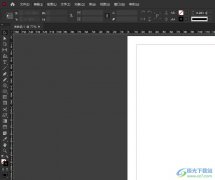
InDesign是专业排版领域的设计软件,它最强大的强项是排多页文档,只要用户遇到大批量画册、书籍的排版问题,就可以在InDesign软件中来进行设置,因此InDesign软件深受用户的喜爱,当用户在使...
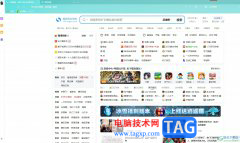
搜狗浏览器作为一款热门的浏览器软件,它是目前互联网上最快速最流畅的新型浏览器,它采用了真双核引擎功能,可以大幅度提高用户的上网速度,因此搜狗浏览器成为了大部分用户电脑上必...

在魔影工厂转换器中,你不仅可以进行音视频文件的转换,也可以将自己喜欢的音乐添加进来进行剪切,此外,也可以将视频文件导入到魔影工厂中进行剪切操作,这款软件是一款比较简单的转...

手机已经是用户在日常生活中不可缺少的一部分了,手机的出现不仅改变了用户的生活方式,也让用户的生活变得简单便捷许多,因此手机逐渐占据了用户的大部分生活,当用户使用的是小米手...
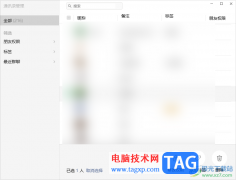
微信是当前使用非常火热的一款交友聊天软件,大家可以通过这款软件进行红包发送和收取,也可以进行创建群聊和办公等,那么就会添加很多的好友或者同事来聊天以及发送文件等,而有些时...

手心输入法是一款纯净好用的输入法,用户在使用的过程中不会受到任何广告和插件的打扰,可以专注输入,并且还向用户提出了中英文输入、词库、皮肤等功能,因此手心输入法软件吸引了不...
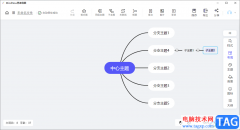
mindnow是一款思维导图软件,在该软件中你可以选中自己喜欢的一个样式模板进行编辑,该mindnow思维导图中提供非常多的样式模板,因此选择性就比较广泛,当你选择其中一个样式模板进入到...

Word文档是一款非常好用的软件,其中的功能非常强,很多小伙伴都在使用。如果我们需要在电脑版WPS文档中批量给文字注音,小伙伴们知道具体该如何进行操作吗,其实操作方法是非常简单的...
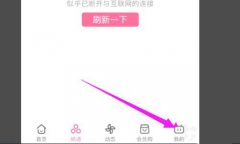
近日有一些小伙伴咨询小编关于bilibili如何设置允许访问位置信息呢?下面就为大家带来了bilibili设置允许访问位置信息方法,有需要的小伙伴可以来了解了解哦。...
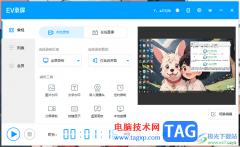
EV录屏成为很多小伙伴非常喜欢的一款录屏软件,通过该软件可以将自己喜欢的画面进行录制下来,并且还可以设置保存的视频格式,而很多小伙伴在录制的时候,遇到了这样一个问题,发现录...

人们对高清画质的追求永不止步的,那么xbox录屏视频质量如何进行设置呢?今天小编就分享了关于xbox录屏视频质量设置方法,有需要的朋友一起来看看吧!...

CorelDRAW简称为CDR,这是一款非常受欢迎的平面设计软件,很多小伙伴都在使用。在CorelDRAW中我们有时候会需要设计一些特效字体,这中情况下我们可以先将文字转换为曲线后,在进行设计调整。...

悟空图像是一款在线图片修饰软件,它向用户提供了丰富的修图工具,用户可以使用这款软件来对图像进行完美的调整,而且软件中还有着滤镜功能,总之悟空图像软件能够让用户快速上手、快...

在使用uTorrent下载文件的时候,怎么启动DHT网络呢,该怎么操作呢?还不会的朋友赶紧来和小编一起学习一下uTorrent启动DHT网络的操作方法吧,希望通过本篇教程的学习,可以对各位朋友有所帮助...
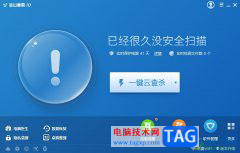
金山毒霸是一款热门的反病毒软件,简洁清爽的界面让用户可以轻松上手使用,而且金山毒霸为用户提供了垃圾清理、数据恢复、开机加速等功能,可以一键加速提高电脑速度以及深度清理电脑...